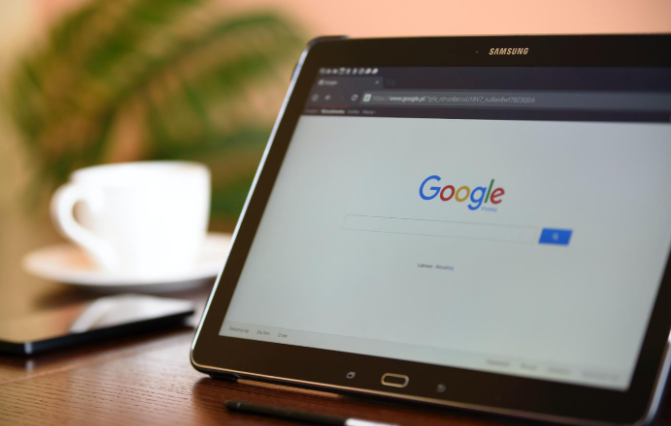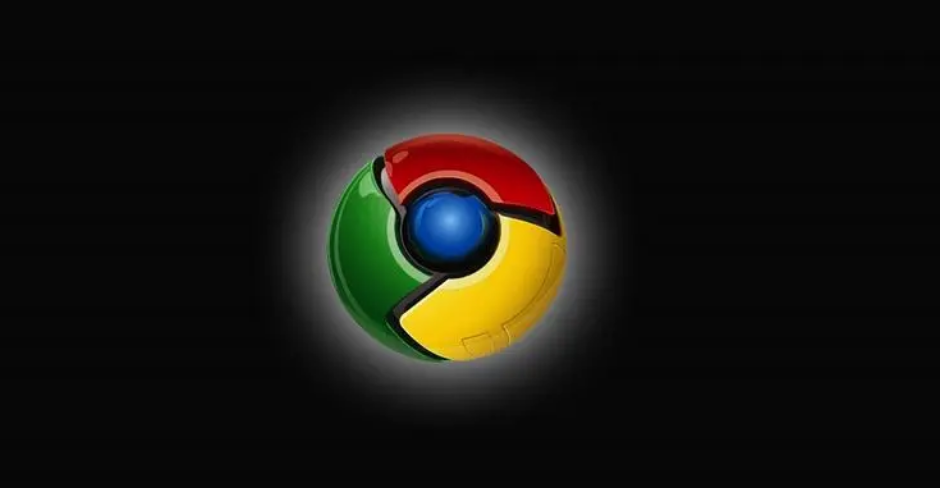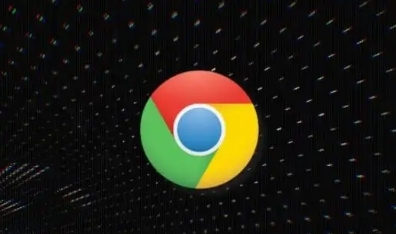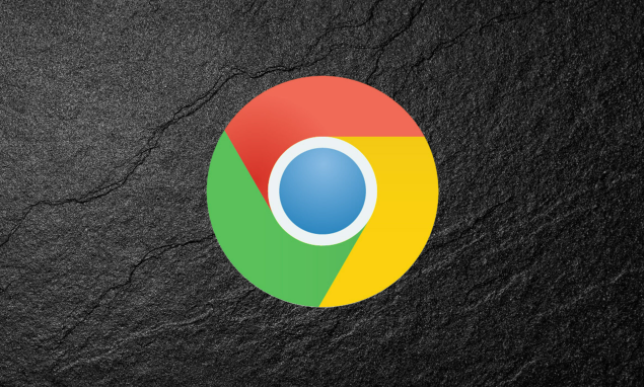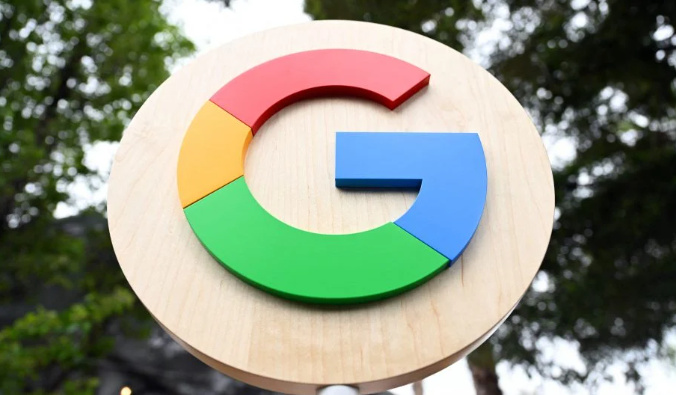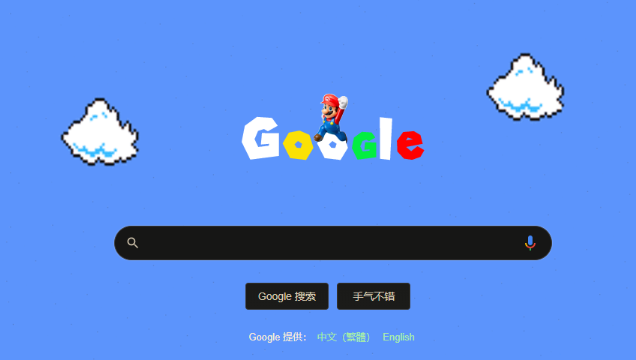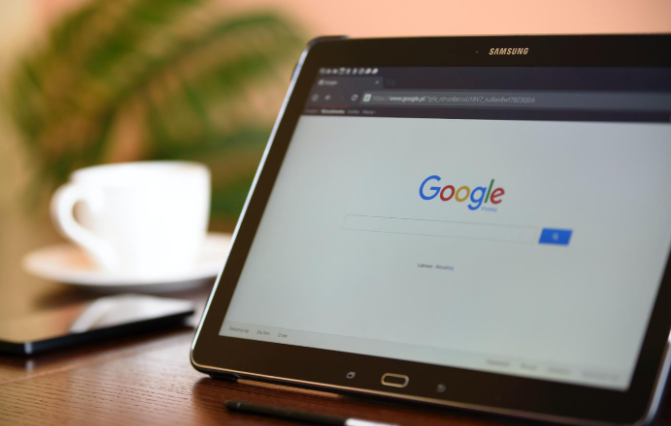
以下是Google浏览器
多设备同步使用步骤详解:
1. 登录谷歌账号:打开谷歌浏览器,点击右上角的头像图标或菜单按钮(通常是三个点),选择“设置”选项。在设置页面中,找到并点击“同步和 Google 服务”选项。若未登录谷歌账号,需先登录,若没有谷歌账号则需注册一个。
2. 开启同步功能:在“同步和 Google 服务”页面,确保“开启同步”开关已打开。你可以选择同步哪些内容,如书签、密码、历史记录、
扩展程序等,根据自己的需求进行勾选。
3.
同步书签和标签页:在任何一台设备上添加新书签,它会自动同步到其他已登录同一谷歌账号的设备上。若在其他设备上
删除书签,该操作也会同步到所有设备。你可以随时在任意设备上查看和管理书签。当你在一个设备上打开多个标签页时,这些标签页会被自动同步到其他设备上,可通过点击浏览器右上角的“更多”按钮,选择“同步标签页”来查看其他设备上的标签页。
4. 同步密码和地址:在设置页面中,确保“密码”和“地址”选项已勾选为同步。当你在一台设备上保存新密码或填写表单中的地址信息时,它们会自动同步到其他设备上,可节省时间且方便管理。
5. 管理同步设置:若不希望所有信息都被同步,可在“同步和 Google 服务”页面底部找到“高级同步设置”,在此处可分别开启或关闭各个项目的同步开关,如关闭“浏览历史”选项,那么浏览历史就不会被同步到其他设备。
6. 解决同步问题:若同步出现延迟或部分内容未成功同步,可检查网络连接是否正常,或者尝试重新登录谷歌账户来解决。同时,要确保谷歌浏览器是最新版本,以获得最佳的同步效果和性能。